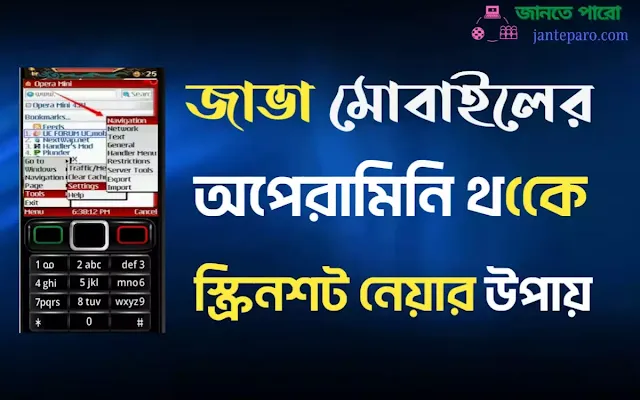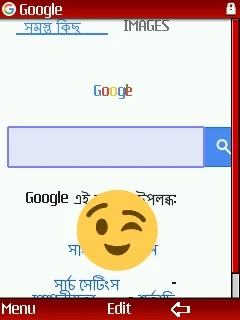সকল জাভা মোবাইলে স্ক্রিনশট নেওয়ার উপায় (অপেরা মিনি দিয়ে)
আপনারা জেনে অবাক হবেন যে এন্ড্রয়েড মোবাইলের মত জাভা মোবাইলেও স্ক্রিনশট নেওয়া যায়। আপনারা চাইলে জাভা মোবাইলের অপেরা মিনি থেকে ইন্টারনেট ব্রাউজিং এর সময় যেকোনো জায়গায় স্ক্রিনশট নিতে পারবে। কিন্তু অনেকেই জাভা মোবাইল ব্যবহার করলেও জাভা মোবাইলের অপেরা মিনি থেকে স্ক্রিনশট নেওয়ার উপায় জানেনা।
যদি আপনি জাভা মোবাইলের অপেরা মিনি থেকে স্ক্রিনশট নেওয়ার নিয়ম না জেনে তাহলে এই পোস্ট আপনার জন্য। কেননা এই পোস্টে কিভাবে জাভা মোবাইলের অপেরা মিনি থেকে স্ক্রিনশট নিতে হয় সেটি দেখানো হবে। আপনারা খুব সহজেই আপনার হাতে থাকা জাভা মোবাইল দিয়ে ইন্টারনেটের যেকোনো জায়গায় স্ক্রিনশট দিতে পারবেন-
জাভা মোবাইলের অপেরা মিনি থেকে স্ক্রিনশট নেওয়ার উপায়ঃ
জাভা মোবাইলের সাথে আমরা সকলেই কমবেশি পরিচিত। স্মার্টফোন আসার পূর্বে জাভা মোবাইল সকলের কাছে জনপ্রিয় ছিল। যদিও এখন স্মার্টফোনের যুগ তারপরেও এখনো জাভা মোবাইলের ব্যবহারকারী রয়েছে। অনেকেই আবার স্মার্টফোন থাকা সত্ত্বেও সেকেন্ড মোবাইল হিসেবে জাভা মোবাইল ব্যবহার করেন।
তো আপনি যদি জাভা মোবাইল ব্যবহারকারী হন তাহলে আপনার জন্য অবাক করা তথ্য হচ্ছে আপনি চাইলে আপনার জাভা মোবাইল দিয়ে স্ক্রিনশট নিতে পারবেন। হ্যা, জাভা মোবাইলের অপেরা মিনি থেকে ইন্টারনেটের যেকোনো জায়গায় ব্রাউজিং করার সময় স্ক্রিনশট নেয়া যায়। আপনি আপনার জাভা মোবাইলের অপেরা মিনি দিয়ে ইন্টারনেটের গুরুত্বপূর্ণ পেজগুলো স্ক্রিনশট দিয়ে মোবাইলে সেভ করে রাখতে পারবেন। এই কাজটির সম্পূর্ণ টিউটোরিয়াল নিম্নে দেয়া হলো-
আরো দেখুনঃ জাভা গেম ডাউনলোড করার ওয়েবসাইট.
জাভা মোবাইল দিয়ে ওপেরা মিনি থেকে স্ক্রিনশট নেয়ার নিয়মঃ
জাভা মোবাইলের অপেরা মিনি থেকে স্ক্রিনশট নেয়ার জন্য Opera Mini 4.21 ব্যাবহার করতে হবে। যদি আপনার কাছে এই অপেরা মিনি না থাকে তাহলে Opera Mini 4.21.jar Download এখানে ক্লিক করে ডাউনলোড করে নিন। এরপর নিচের ধাপগুলো অনুসরণ করুন-
প্রথমে আপনার জাভা মোবাইলে Opera mini 4.21 ইন্সটল করে ওপেন করুন। এরপর নিচের স্ক্রিনশট দেখানো Menu অপশনে ক্লিক করুন -
তারপর নিচের স্ক্রিনশটের মতো Tools - Settings - Navigation এ ক্লিক করুন -
তারপর Shortcuts এর Edit বক্সে ক্লিক করুন -
তারপর 44 নম্বরে নিচের Screenshot এর মতো দেখতে পারবেন। এখানে সাবধানে কাজ করতে হবে। ভুল করলে স্ক্রিনশট নিতে পারবেন না। 44 নম্বর Screenshot এ ক্লিক করে #7 লিখে সেভ করুন।
নিচের স্ক্রীনশট ভালো করে লক্ষ্য করলে দেখবেন আমি এইভাবে সেভ করেছি। আপনাকে আগেই বলেছিলাম এখানে ভুল করবেন না ভুল করলেই স্ক্রিনশট হবে না। সুন্দরভাবে নিচের স্ক্রীনশটের মত #7 লিখে সেভ করুন-
এখন আপনি আপনার জাভা মোবাইলের এই অপেরা মিনি থেকে স্ক্রীনশট নিতে পারবেন। স্ক্রিনশট নেওয়ার জন্য #7 চাপতে হবে। দেখুন আমি google.com থেকে স্ক্রিনশট দিলাম-
কাজ শেষ। এই ছিলো জাভা মোবাইলের অপেরা মিনি থেকে স্ক্রিনশট নেওয়ার উপায়। আপনারা উপরে দেখানো পদ্ধতি অনুযায়ী খুব সহজেই জাভা মোবাইলের অপেরা মিনি দিয়ে স্ক্রিনশট নিতে পারবেন।
উপসংহারঃ
এখানে উল্লেখিত অপেরা মিনি দিয়ে জাভা মোবাইলে স্ক্রিনশট নেওয়া যায়। আপনারা যখন জাভা মোবাইলে উক্ত অপেরা মিনি দিয়ে ইন্টারনেট ব্রাউজ করবেন তখন যেকোনো ওয়েব পেজের স্ক্রিনশট নিতে পারবেন। যদি জাভা মোবাইলে স্ক্রিনশট নিতে কোনো সমস্যা হয় তাহলে কমেন্টে জানাবেন। এছাড়াও এরকম বিভিন্ন টিপস পেতে আমাদের ফেসবুক পেজে লাইক ও গুগল নিউজে ফলো দিয়ে পাশে থাকুন।